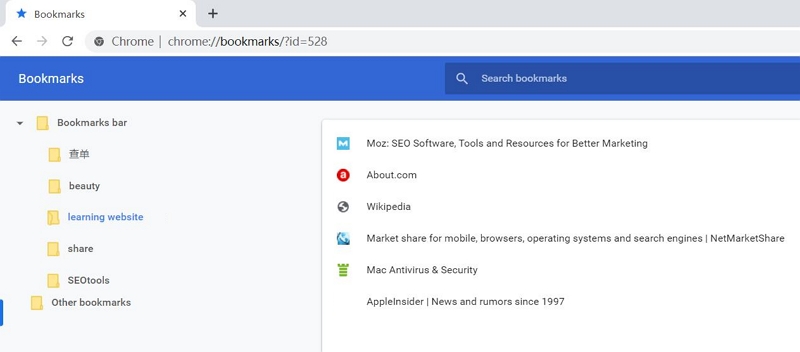Bir müzik tutkunuysanız, sabit diskinizin pek çok müzik dosyasıyla dolu olduğundan emin olabilirsiniz. Dolayısıyla bilgisayarınızda saklanan farklı kopyalar ve gereksiz dosyalar olabilir. Sabit disk alanınızı kullanmanın yanı sıra, bu yinelenen dosyalar sürücünüzün dağınık olmasını sağlar. Bu ise işlemcinizin daha yavaş çalışmasına neden olur, bu nedenle bilgisayarda yinelenen şarkıları bulmanız gerekir. Ayrıca belirli bir dosyanın doğru sürümünün bulunması söz konusu olduğunda karmaşıklık düzeyi önemli ölçüde artar. Zamanla resimleri farklı klasörlere kopyalamaktan veya çok sayıda yedeklemeden dolayı, hepiniz kaçınılmaz bir şekilde fazladan çift dosya koleksiyonu oluşturuyorsunuz. Bu yüzden insanlar Windows 10/11'de yinelenen müzik dosyalarını kaldırmak. için teknikler aramaya devam ediyor. Yinelenen müzik dosyalarını cihazınızdan zahmetsizce bulmanın ve silmenin/kaldırmanın en iyi yollarını sunuyoruz.

Windows 10/11'de Yinelenen Dosyalar Nasıl Bulunur ve Kaldırılır? 4 Yolda
Ücretsiz İndirme
PC için
Güvenli indirme
Ücretsiz İndirme
Mac için
Güvenli indirme
1.Bölüm: Klasörlerdeki Yinelenen Müzik Dosyalarını Manuel Olarak Bulun ve Kaldırın
Yinelenen müzik dosyalarını herhangi bir yazılım olmadan nasıl kaldıracağınız sorusuyla karşı karşıyaysanız şu anda doğru yerdesiniz. Burada size yinelenen şarkıları silmenin en iyi manuel yolunu anlatacağız. Bu yöntem yazılım gerektirmez, bu nedenle verilen adımları izleyerek kolayca yapabillirsiniz.
Adım 1: "Başlat" menüsüne tıklayın ve "Ara"yı seçin. Buraya müzik dosyalarınızı sakladığınız klasör adınızı yazın.
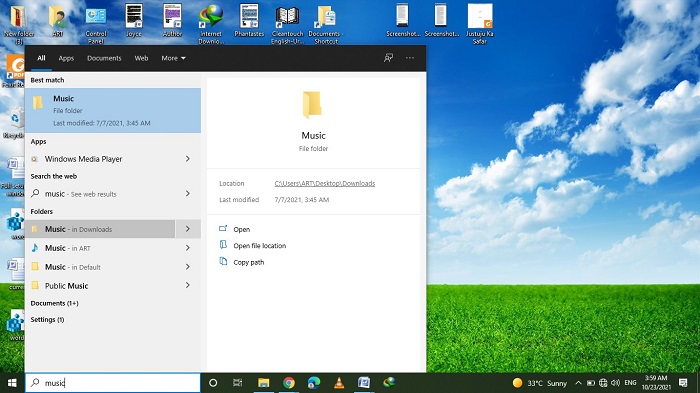
Adım 2: Bu klasörü açın ve indirdiğiniz müziği görün. Belirli bir müzik dosyasının tüm ayrıntılarını görüntülemek için "görünüm seçenekleri" ve ardından "ayrıntılı görünüm" üzerine tıklayın.
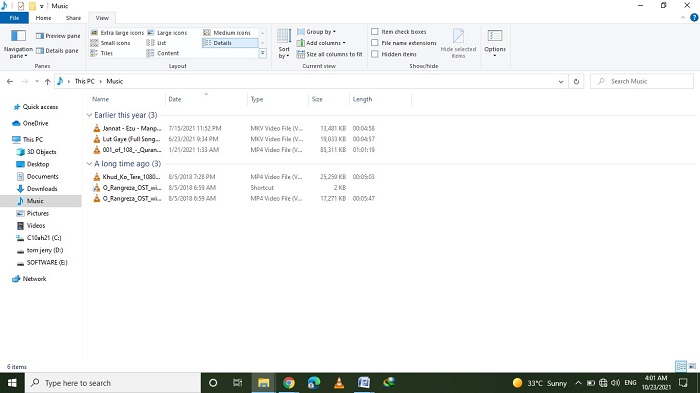
Adım 3: “Sıralama ölçütü” seçeneğine tıklayın. Dosyalarınızı ada göre alfabetik sırayla düzenlemek için "Ad" sütununu seçin.
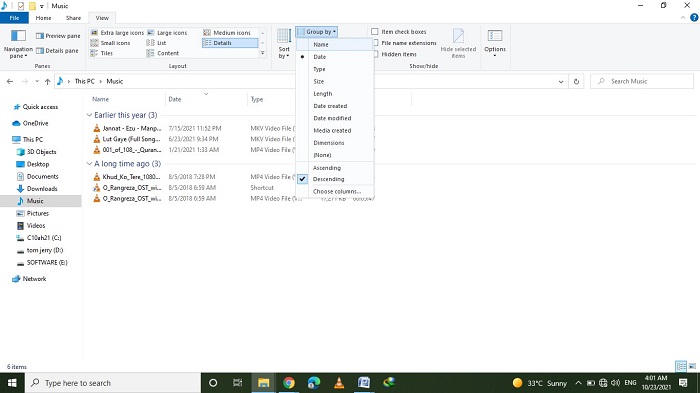
Adım 4: Şimdi, yinelenen dosyalar olup olmadığını veya yalnızca farklı içeriklerdeki aynı ada sahip olup olmadığını görmek için yinelenen dosyaların ayrıntılı bilgilerine bakın. Bunların dosyalar içeren kopya içerik olduğunu onayladığınızda, touchpad üzerindeki sol tuşu çift tıklayın ve “sil”i seçin.
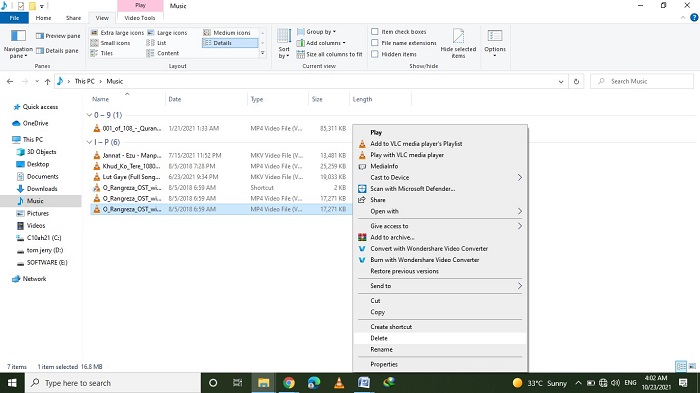
2.Bölüm: Windows Media Player ile Yinelenen Müzik Dosyalarını Bulun ve Kaldırın
Windows 10'da yinelenen müzik dosyalarını kaldırmak istiyorsanız, Windows Media Player yinelenen şarkıların kaldırılmasında en mükemmel yardımcınızdır. Bu olağanüstü uygulamayı bir yinelenen müzik bulucu olarak kullanmanın yollarını arıyorsanız, aşağıdaki adımları izleyin ve uygulayın.
Adım 1: Yürütmeniz gereken ilk adım tüm dosyaları 'Kütüphanenize' eklemektir. Tüm bölümleri ekleyerek veya klasörleri seçerek bunu başarabilirsiniz.
Adım 2: Windows tuşuna basın. Başlat Ekranı görünür hale gelecektir. Bilgisayar ekranında görünen Arama Kutusuna Windows Media Player yazın. Buradan Uygulamalar simgesine dokunun ve Arama Sonuçlarından anahtar kelimeyi seçin.
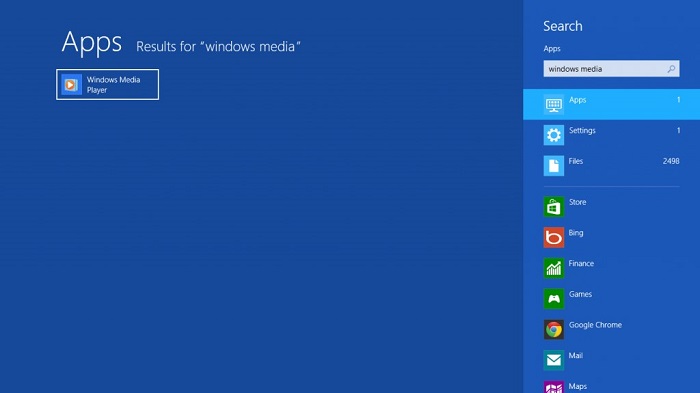
Adım 3: Artık oynatıcıyı açtınız. Soldaki Müzik'e tıklayın ve Müzik Kitaplığını Yönet'i seçin.
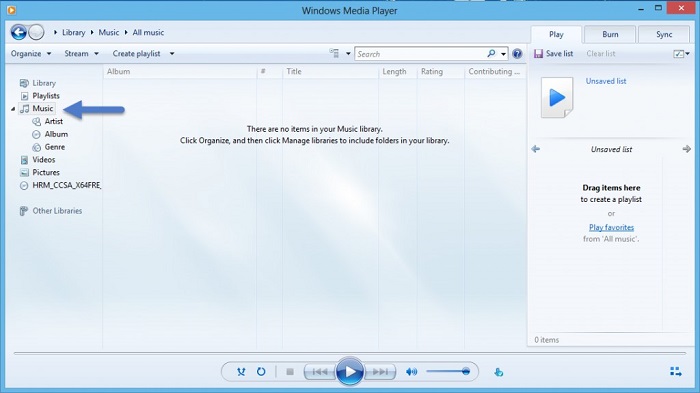
Adım 4: Bu eylem Müzik Kitaplığı Konumları iletişim kutusunu açacaktır. Şimdi Ekle seçeneğine basın.
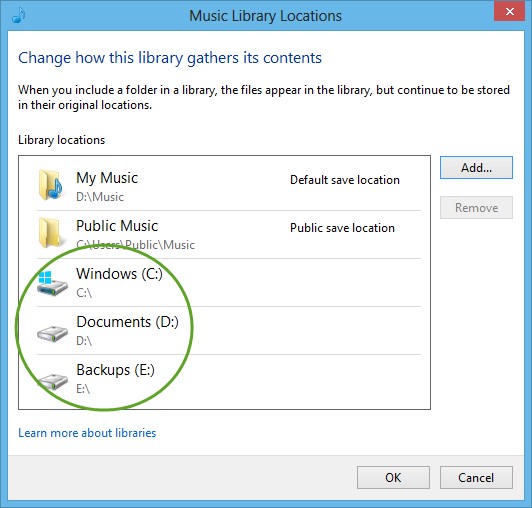
Adım 5: Bir sürücü seçin, örneğin Sürücü C ve Tamam'a tıklayın. Ardından Videolar'a dokunun ve Video Kitaplığını Yönet'e gidin.
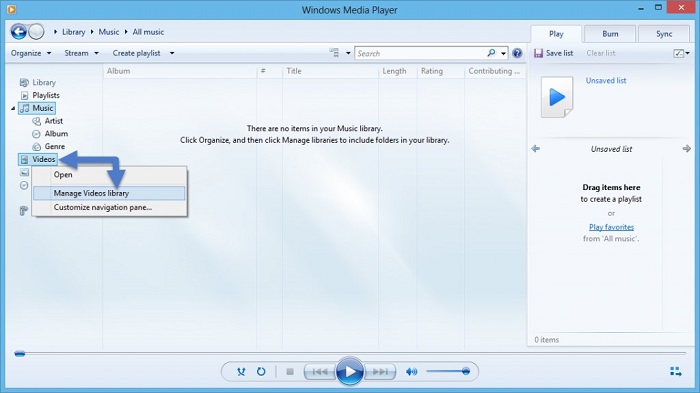
Adım 6: HDD'nin tüm bölümlerini ekleyin ve Tamam'a basın. Bu Kitaplık’ı açar.
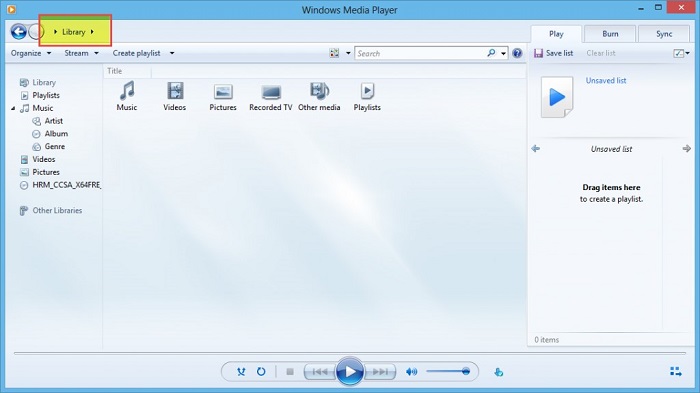
Adım 7: Müzik'e ve ardından Tüm Müzik'e dokunun. Tüm müzik dosyalarınızı isme göre alfabetik sıraya göre sıralayın. Herhangi bir yinelenen müzik dosyasına basın ve Sil'i seçin.
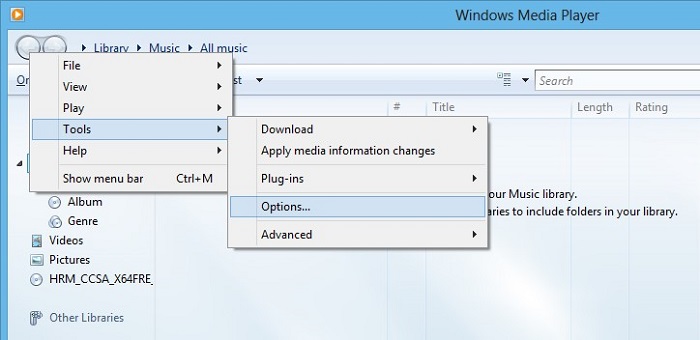
Adım 8: Ardından onu sadece Oynatma Listenizden değil, HDD'nizden çıkarmak istediğinizi belirtin. Yukarıdaki işlemleri diğer tüm yinelenen dosyalara uygulayabilirsiniz.
3.Bölüm: iTunes ile Yinelenen Şarkıları Bul ve Kaldır
iTunes'da yinelenen müzik dosyalarını görüntülemek sık karşılaşılan bir durumdur. Bu bazen çok sinir bozucu olabiliyor. Bu yinelenen müzik dosyalarından kurtulmak istiyorsanız, aşağıda açıklanan adımları uygulamanız yeterlidir.
Adım 1: Alt tuşuna veya Shift tuşuna basın (Windows'un önceki sürümlerinde). Ardından Görünüm menüsüne basın. Tam Yinelenen Öğeleri Görüntüle seçeneği belirleyin. Bu işlem müzik listenizi PC'nizdeki tüm yinelenen parçalara dönüştürecektir. Bunlar aynı şarkı adlarına, sanatçılara ve albümlere sahip yinelenen dosyalardır. Bilgisayarınızda iTunes'un en güncel sürümüne sahip olduğunuzdan emin olun. iTunes'un eski sürümleri, Görünüm menüsüne alternatif olarak Dosya menüsünde Tam Yinelenenleri Görüntüle düğmesini gösterir.
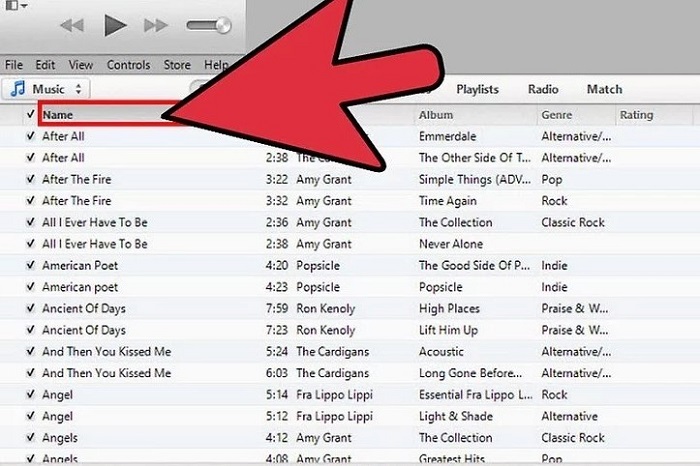
Adım 2: Yinelenen dosyaları tek tek veya toplu olarak silebilirsiniz. Toplu olarak silmek istiyorsanız, aynı anda bir video dosyası koleksiyonu seçin ve farenin veya touchpad’in sağ düğmesine basın. Sil seçeneğini seçin ve bu can sıkıcı müzik dosyalarından kurtulun.
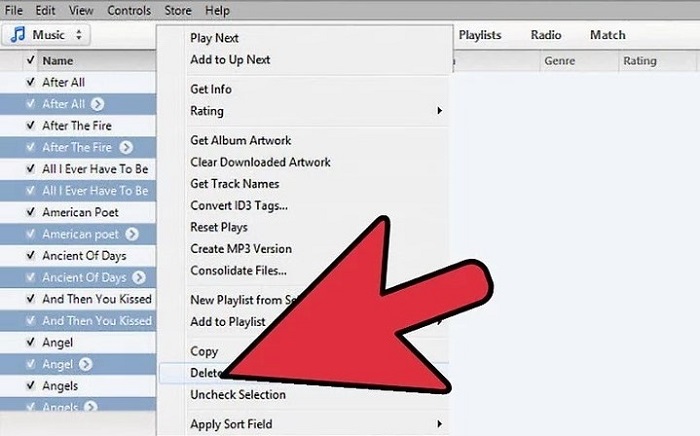
4.Bölüm: Yazılım Kullanarak Anında Yinelenen Müzik Dosyalarını Bulun ve Kaldırın
Şüphesiz bir yazılım, manuel süreçten daha iyi iş görür. Manuel işlemde dosyaları tek tek aramanız ve silmeniz gerekir. Güçlü bir yazılım bu yinelenen dosyaları her zaman kolaylıkla otomatik olarak siler. Bu nedenle, yinelenen müzik dosyalarını kaldırmak için iyi çalışan bir yazılım istiyorsanız, Tenorshare Yinelenen Dosya Silici’ yi kullanmaya başlamalısınız. Disk alanını tam doğrulukla boşaltmak için Windows 10/11'de yinelenen dosyaları kolayca bulabilen ve kaldırabilen harika bir yazılımdır. Kullanıcıların dosyaları silmeden önce önizlemelerine, dosyaları düzenlemelerine, performansı artırmalarına, arama kriterlerini özelleştirmelerine vb. yardımcı olur.
- Hızlı ve %100 doğrulukla çalışır.
- Windows PC ve USB/SD kart/Harici sabit disk vb. gibi diğer cihazlar için en mükemmel ve güçlü yinelenen müzik dosyası temizleyici.
- Bilgisayarda yinelenen şarkıları bulmak için gelişmiş bir MD5 Mesaj Özeti Algoritmasını devreye sokar.
- Cihazın sabit disk alanını boşaltın ve performansı artırın.
- Tüm can sıkıcı yinelenen videoları, fotoğrafları, belgeleri ve müzikleri verilerinizin tam güvenliğiyle temizleyin.
Ücretsiz İndirme
PC için
Güvenli indirme
Ücretsiz İndirme
Mac için
Güvenli indirme
- Adım 1:Taranacak Bir Klasör veya Bölüm Seçin
- Adım 2:Tarama Modunu Ayarlayın
- Adım 3: Yinelenen Müzik Dosyalarını Kaldırmak için Önizleme
Başlangıçta Windows PC'nize Tenorshare Yinelenen Dosya Silici’yi indirip yükleyin ve çalıştırın. Burada taramak için bir klasör veya bölüm seçebilirsiniz.
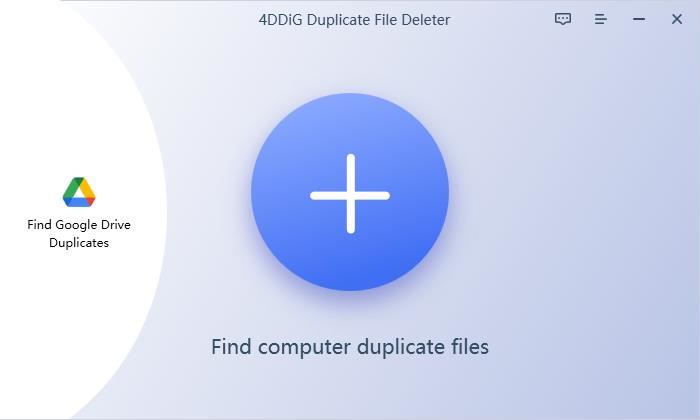
Sol alt köşedeki dişli düğmesini tıkladığınızda, dosya aramanızı özelleştirmek için seçenekler sunulur. Tarama modunu ayarladıktan sonra devam etmek için Kopyaları Tara'ya tıklayın.
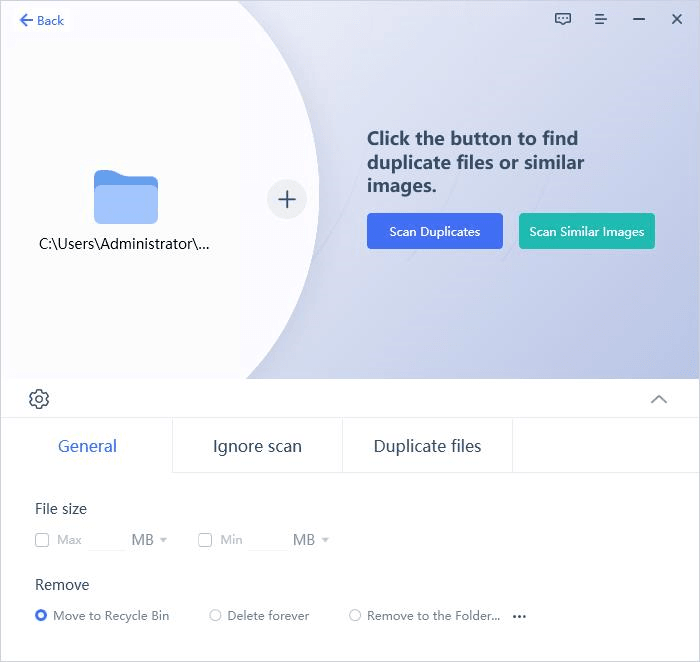
Taramadan sonra, Tenorshare Yinelenen Dosya Silici, arama kriterlerinize göre tüm yinelenen dosyaları listeler. Sağ panelde her dosya türünün miktarını ve boyutunu bileceksiniz. Göz simgesine tıklayın, buradan dosyayı önizleyebilirsiniz. Hedef yinelenen dosyaları seçtikten sonra (Otomatik seç'i de tıklayabilirsiniz), bunları silmek için Kaldır'ı tıklamanız yeterlidir.
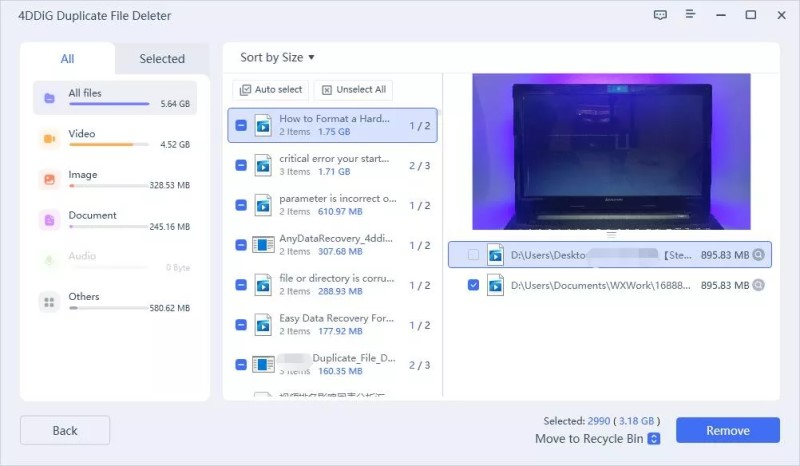
Bonus: Windows 10/11'de Kayıp Müzik Dosyalarını Nasıl Kurtarırım?
Yinelenen Dosya Silici ile yinelenen müziği kaldırmak tek bir tıklama kadar kolaydır. Peki ama ya istenen dosyaları yanlışlıkla sildiyseniz? Yanlışlıkla silinen verilerinizi kurtarmak için teknikler arıyorsanız merak etmeyin. Size Tenorshare 4DDiG Veri Kurtarma. adlı çok güçlü ve mükemmel çalışan bir veri kurtarma yazılımı sunuyoruz. Neredeyse tüm olası durumlarda veri kurtarma sorununa çözüm olan harika bir araçtır.
- Tenorshare 4DDiG, virüsten zarar görmüş dosyalar, bozuk belgeler ve yanlışlıkla silinen müzik dosyaları gibi verileri bilgisayarınızın boşaltılmış "Geri Dönüşüm Kutusundan" kurtarır.
- Bu çalışan yazılım, dizüstü bilgisayarlar, bilgisayarlar, flash sürücüler ve CD'ler/DVD'ler gibi harici ortamlar dahil olmak üzere birden fazla cihaz ve platformdan veri kurtarabilir.
- Bu uygulama, kullanıcıların depolama ortamından ses ve video dosyalarını kurtarmasına yardımcı olan temel araçlara sahiptir.
- Bu yazılım birden çok dosya türünü kurtarmanıza olanak tanır; ofis belgeleri ve sıkıştırılmış ZIP dosyaları dahil.
- Program ayrıca uzun soluklu yeniden canlanma taramalarına mecbur bırakmadan kurtarılabilir dosyaların önizlemesini sağlar.

SSS
1. Windows 10/11 için en iyi yinelenen müzik dosyası bulucu nedir?
Tenorshare Yinelenen Dosya Silici, Windows 10\11 için en iyi yinelenen müzik dosyaları bulucudur. Cihazınızda yinelenen dosyaları hızlı ve doğru bir şekilde tarar ve bunları siler.
2. Android'de yinelenen müzik dosyaları nasıl kaldırılır?
Adım 1: Bir Android cihazınız varsa, Google’dan müzik dosyalarını açın.
Adım 2: En alttaki “Temizle” seçeneğine tıklayın.
Adım 3: Ekranda “Yinelenen dosyalar” kartı çıkacaktır. Dosya seç'e tıklayın ve android cihazınızdan silmek istediğiniz müzik dosyalarını seçin.
Adım 4: En alta gidin ve Sil seçeneğine tıklayın. Ardından onay iletişim kutusunda Sil'e basın.
Sonuç:
Bu makalede, yinelenen şarkıların kaldırılması için çeşitli yöntemler açıklanmaktadır Tenorshare Yinelenen Dosya Silici, yinelenen dosyalarla ilgili endişenizi veya kaybınızı ortadan kaldırmak için en iyi yazılımdır. Hemen indirin ve yinelenen müzik dosyalarından kurtulun, böylece cihazınızın performansını ve sağlığını artırın. Değerli verilerinizi yanlışlıkla sildiyseniz, verimli kurtarma için Tenorshare 4DDiG Veri Kurtarma yazılımını indirin ve kullanın.